Die beste Android-Galerie-App-Alternative ist QuickPic
Verschiedenes / / February 16, 2022
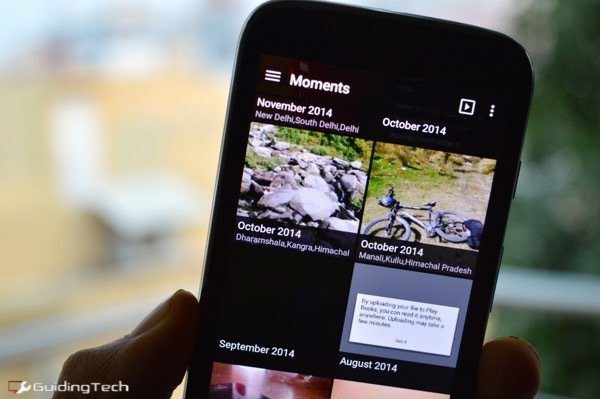
Die Galerie-App (oder sogar die neue Google Fotos-App) auf Android ist nichts Besonderes. Wenn Sie nur Fotos auf Ihrem Gerät, die letzten oder in einem Ordner anzeigen möchten, sind sie für Sie geeignet. Aber mehr kann man nicht verlangen. Es gibt keine nennenswerten Organisationsfunktionen, Sicherheits- oder Suchfunktionen. Wenn Sie Hunderte oder Tausende von Fotos auf Ihrem Gerät haben, werden Sie die Standard-Apps bald im Stich lassen.
Dies sind nur die Highlights, warum Sie zu einer Fotogalerie/Fotomanager-App eines Drittanbieters wechseln müssen. Zum Glück gibt es im Play Store keinen Mangel an ihnen. Wenn Sie nicht bereit sind, sie alle auszuprobieren, um zu entscheiden, welches das Beste ist, machen Sie sich keine Sorgen, ich habe die Grundarbeit für Sie erledigt. Der Gewinner war QuickPic.
1. Sortieren nach Ordnern und Momenten

Die Standard-Apps haben eingeschränkte Sortieransichten. Entweder zuletzt oder Ordner. QuickPic scannt Ihre Bilder und erstellt „Momente“. Diese basieren auf Zeit und Ort. So befinden sich alle Bilder Ihrer einen Reise in einem Album. Und natürlich können Sie auch nach Ordnern suchen.
2. Höchste Organisationsfunktionen
QuickPic macht es wirklich einfach, Bilder zwischen Ordnern zu verschieben. Stellen Sie sicher, dass Sie im sind Ordner anzuzeigen, tippen und halten Sie, um das Auswahlmenü aufzurufen, und wählen Sie alle gewünschten Bilder aus.
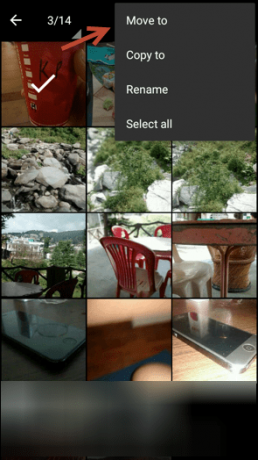

Tippen Sie nun auf das dreipunktierte Menü. Hier finden Sie Optionen dazu Umzug oder Kopieren die Bilder. Wählen Sie die gewünschten Optionen und dann den Empfangsordner aus, und Sie sind fertig.
3. Vollbildvorschau
Ich mache viele Screenshots, und ich meine viel. Später verwende ich einige dieser Screenshots als Header-Bilder, die Sie oben in einigen Artikeln sehen. Wenn ich das jetzt mache, brauche ich den Screenshot, um den gesamten Bildschirm einzunehmen.

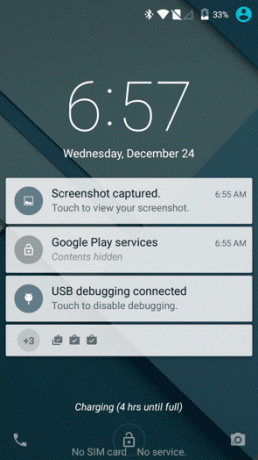
KitKat wurde mit einem Vollbild geliefert „Immersiver Modus“ aber es ist erbärmlich, dass weder die Galerie noch die Fotos-App dies unterstützen. Für mich ist dies der einzige Grund, QuickPic von Anfang an zu lieben – es wird standardmäßig mit Vollbildvorschauen geliefert.
4. Integration mit Dropbox und anderen Cloud-Diensten
Über die Menüschaltfläche können Sie Cloud-Dienste wie integrieren Dropbox, Google Drive, Flickr und sogar 500px. Nachdem ich mich bei Dropbox authentifiziert hatte, konnte ich die Ordner auswählen, die ich nach Bildern und Videos durchsuchen möchte.
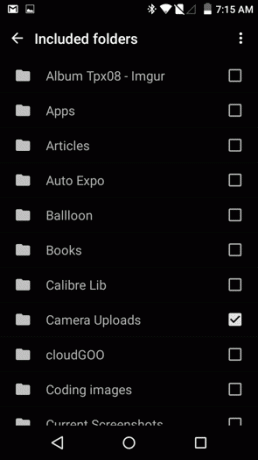
Jetzt kann ich diese Bilder durchsuchen, ohne zur Dropbox-App zu gehen, die ehrlich gesagt nicht wirklich zum Anzeigen von Fotos gemacht ist (Karussell ist aber).
5. Sicherheitsschloss und Versteckfunktionen
Von Einstellungen -> Sicherheit Sie können ein Passwortmuster erstellen oder Stift. Dies kann verwendet werden, um sich beim Anzeigen versteckter Ordner oder beim Starten der App zu authentifizieren.
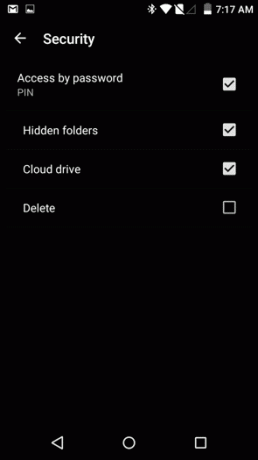
Zu einen Ordner verstecken, tippen und halten Sie die Vorschau, tippen Sie auf das Dreipunkt-Menü und wählen Sie aus Verstecken.
6. EXIF-Daten anzeigen
WTF ist EXIF? Wir haben in der Vergangenheit viel über EXIF-Daten gesprochen. Was es ist, wie man auf dem Desktop anzeigen und selbst wie man es aufräumt.
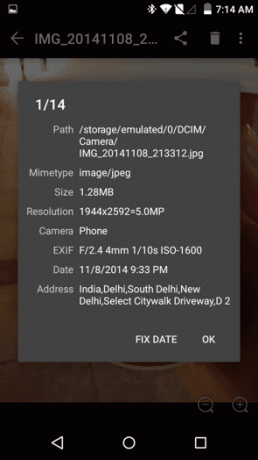

Wählen Einzelheiten aus dem dreipunktierten Menü werden EXIF-Daten für das Bild angezeigt, z. B. wo es aufgenommen wurde, welches Objektiv verwendet wurde, die Verschlusszeit und mehr. Es gibt auch eine Option, um den Standort des Bildes in der Karten-App zu öffnen.
7. Bildbearbeitung

QuickPic ist kein vollwertiger Bildeditor, aber es kann die Grundlagen wie Zuschneiden, Ändern der Größe, Drehen und Spiegeln verarbeiten.
8. Wi-Fi-Übertragung zwischen zwei Telefonen
Wenn Sie und ein Freund QuickPic installiert haben, können Sie mehrere Bilder und Videos auswählen, indem Sie auf tippen Teilen Taste, auswählen WLAN-Übertragung und sende die Medien drahtlos auf ein anderes Gerät übertragen über WLAN. Wenn keine Wi-Fi-Verbindung verfügbar ist, können Sie Ihr Telefon in einen Wi-Fi-Hotspot verwandeln, um die Medien zu senden.
Fotos immer sichern
Mit Apps wie Dropbox oder sogar der integrierten Google+ Upload-Option in der Fotos-App ist es wirklich einfach, Ihre persönlichen Fotos und Videos automatisch zu sichern.
Welchen Dienst verwenden Sie zum Sichern von Fotos? Bewahren Sie sie einfach auf Ihrem Gerät auf und übertragen Sie sie manuell zur Sicherung auf einen Computer? Lassen Sie es uns in den Kommentaren unten wissen.
Zuletzt aktualisiert am 03. Februar 2022
Der obige Artikel kann Affiliate-Links enthalten, die Guiding Tech unterstützen. Dies beeinträchtigt jedoch nicht unsere redaktionelle Integrität. Die Inhalte bleiben unvoreingenommen und authentisch.


